Windows 10 har et alvorligt DPI-skaleringsproblem og deter ikke blevet bedre. Opdateringen af Windows 10 i november 2015 gjorde overhovedet ingen forbedringer, og mange mennesker kæmper med at prøve at læse tekst med skalering aktiveret og / eller deaktiveret. Når funktionen ikke fungerer rigtigt for dit display, er det bedste, du ser på, få apps med et sløret tekstproblem. Det værste, du ser på, er slørede tekst i hele systemet, og der er lidt, du kan gøre for at løse den. For nogle kan problemet muligvis løse sig selv, hvis de frit kunne indstille skaleringsniveauet. På nuværende tidspunkt giver displayindstillingerne kun mulighed for at indstille skalaen til 100%, 125%, 150% og 175%. Hvis du mener, at der er et skaleringsniveau, der ligger mellem de forudindstillede niveauer, der vil se meget bedre ud for din skærm, så er du, hvordan du indstiller det.
Tricket til at gøre dette ligger på Kontrolpanelets desktop-app. Åbn det, og skriv DPI i søgefeltet. Resultaterne viser gruppen Vis indstillinger. Klik på det.

Inde i skærmindstillingerne ser du et kort afsnit med visse dele, der er knyttet til andre funktioner, så de er lettere at åbne. Klik på linket 'Indstil et tilpasset skaleringsniveau'.
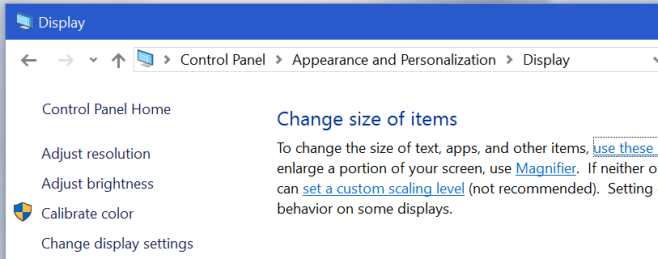
Et nyt vindue åbnes oven på dette tilladerdu vælger ethvert skaleringsniveau, der passer til din skærm. Du kan foretage ændringen, og Windows vil meget sandsynligt advare dig om, at det ikke er en god ide at indstille den til en værdi, der ikke er en af forudindstillingerne. Dette skyldes, at funktionen stadig er mest affald. Du skal logge ud og logge ind igen for at den nye skalering kan fungere.
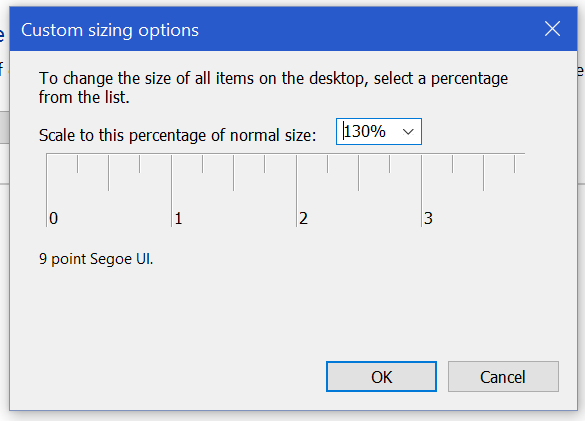
Hvis det værste problem, du har, er sløret tekst i en eller to apps, kan du overveje at deaktivere DPI-skalering for disse bestemte apps.













Kommentarer